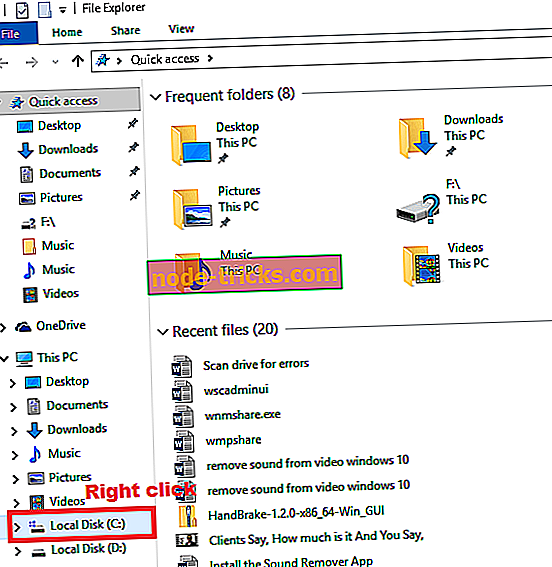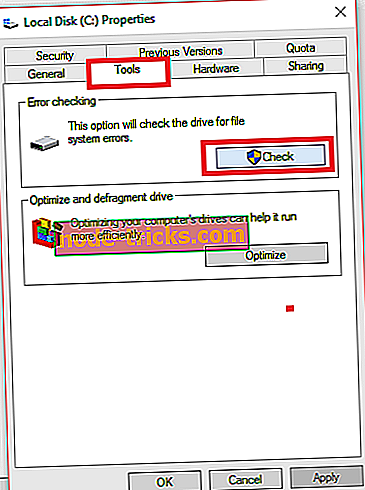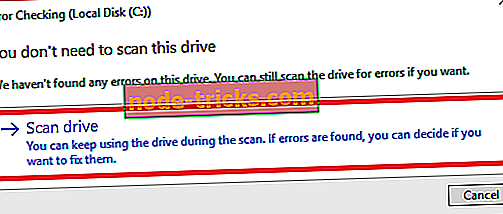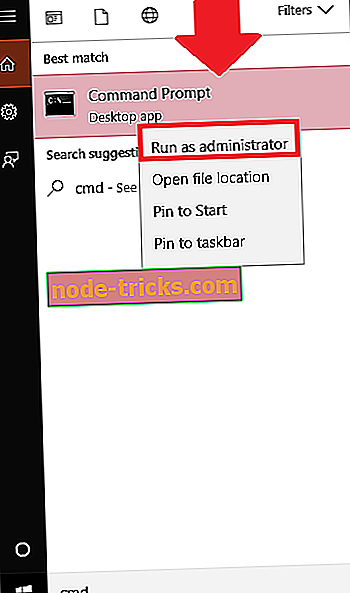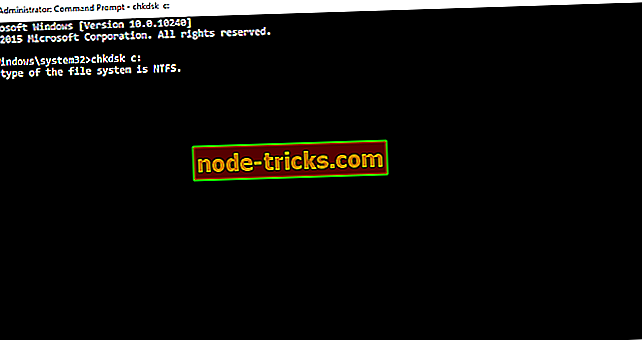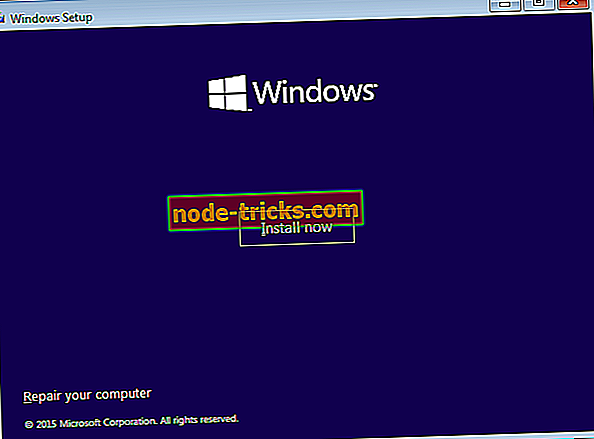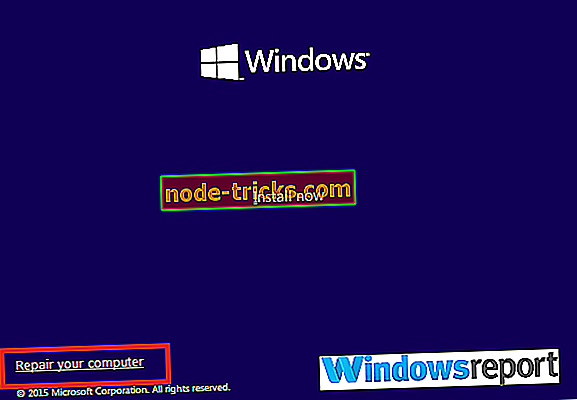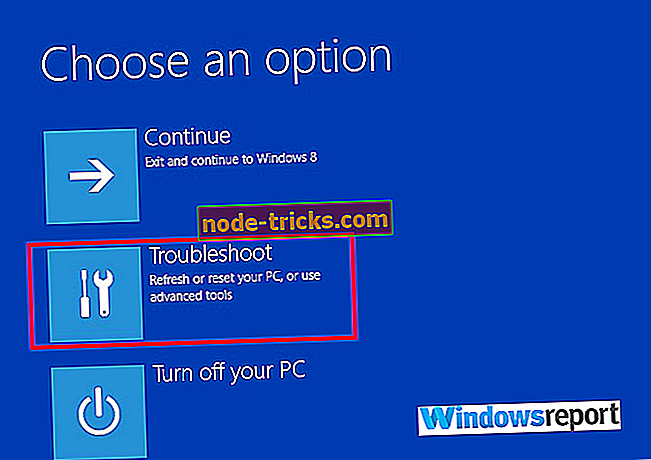Kaip atsikratyti erzinančio „Scan drive for error“ pranešimų
Nieko nėra baisu, nes gausite įspėjimą, kad turėtumėte nuskaityti diską dėl klaidų naudodamiesi kompiuteriu arba perkraunant.
Pirma, jūsų kompiuteris gali visiškai atsisakyti paleisti, taigi turėsite praleisti laiko trikčių šalinimą, o ne dirbti.
Dar blogiau, kietajame diske saugomi svarbūs duomenys, kurių praradimas gali būti pražūtingas jūsų organizacijai.
Žinoma, viena iš svarbiausių sistemos priežiūros procedūrų tobulam standžiajam diskui yra reguliariai diskų tikrinimas.
Keista, net ir diskai, kurie visi kartu atrodė geriausioje būklėje, nėra išgelbėti ir gali staiga rodyti erzinančią „ Scan drive“ (klaidų pranešimą).
Na, nepaisant savo užsispyrimo, tai yra išspręstina problema, ir aš jums parodysiu, kaip netrukus.
Bet tik prieš tai pažiūrėkime į galimas jo priežastis ...
Galimos nuskaitymo pavaros priežastys klaidoms
- Natūralus nusidėvėjimas : natūraliai, naudojant kompiuterį, standusis diskas gali patirti mechaninių pažeidimų arba gauti loginių klaidų. Tokie atvejai gali sukelti sugadintą failų sistemą, blogus ar netaisyklingus sektorius arba išsamią disko suskirstymą, o tai reiškia, kad yra duomenų praradimo rizika.
- Neteisingas kompiuterio išjungimas : be to, galite pastebėti pranešimą, kuriuo patariama nuskaityti diską, kai paleisite klaidas, jei anksčiau netinkamai uždarėte sistemą.
- Naujų programų diegimas : galite paleisti klaidą, kai paleisite konkrečią programą / žaidimą.
- Kiti su įkrovomis susiję iššūkiai . Be to, galite gauti pranešimą, kad būtų galima nuskaityti diską dėl klaidų, jei jūsų kompiuteris susiduria su kitomis įkrovos problemomis, pvz., Viruso ataka.
Kaip nuskaityti disko klaidas
1 metodas: iš disko ypatybių lango
Jei jūsų kompiuteris paleistas, galite naudoti GUI klaidų tikrinimo įrankį sistemoje „Windows“, esančią po disko savybėmis.
Žingsniai:
- Spustelėkite užduočių juostoje esančią failų naršyklės piktogramą (kaip parodyta). Atidaromas tyrėjas.

- Kairiajame meniu suraskite diską, kurį norite nuskaityti, ir dešiniuoju pelės klavišu spustelėkite jį.
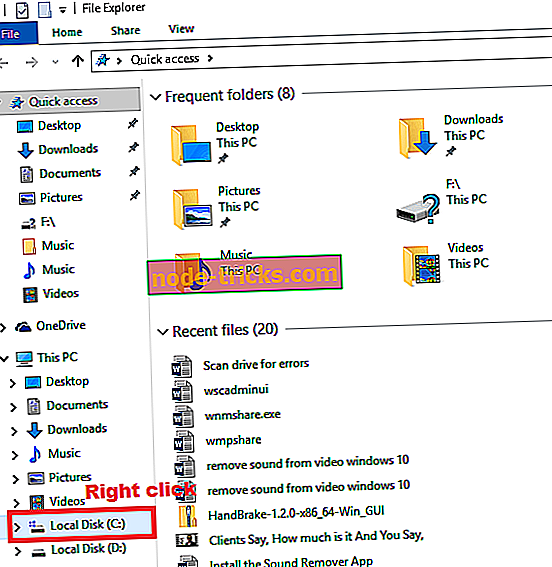
- Pasirinkite savybes
- Spustelėkite įrankius, tada pasirinkite patikrinimą.
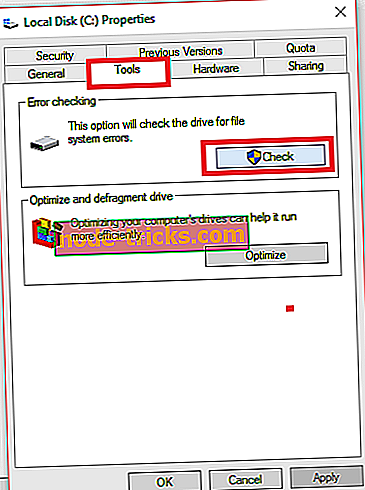
- Spustelėkite nuskaitymo diską.
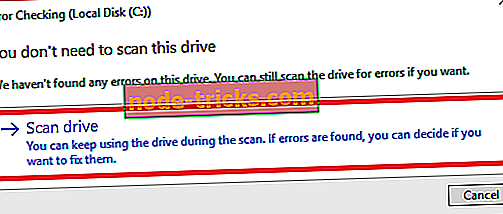
Įveskite administratoriaus slaptažodį ir pateikite patvirtinimą, jei būsite paraginti. Patartina, kad būtų galima paleisti kiekvieną diską (jei turite kelis diskus), kad būtų saugioje pusėje.
Tiesiog dešiniuoju pelės klavišu spustelėkite kiekvieną kartą.
2 metodas: iš komandų eilutės
Taip pat galite pasirinkti komandų eilutę. Čia paleidžiate chkdsk įrankį. Palyginti su GUI parinktimi, cmd procesas siūlo daugiau išplėstinių parinkčių, kai nuskaitytumėte diskus dėl klaidų.
Žingsniai:
- Spustelėkite Pradėti .
- Ieškos dialogo lange įveskite cmd .
- Iš rezultatų dešiniuoju pelės mygtuku spustelėkite komandų eilutę, tada pasirinkite paleisti kaip administratorius.
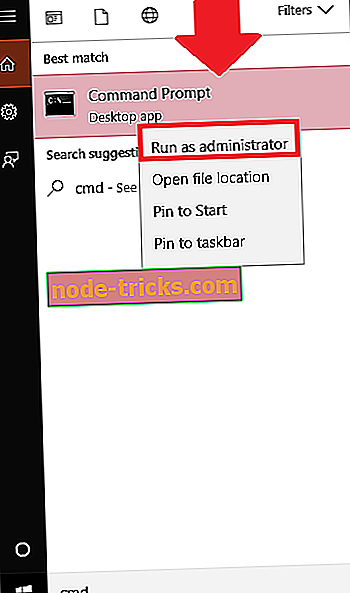
- Spustelėkite Taip, jei norite, jei UAC prašys (vartotojo abonemento valdymas).
- Komandų eilutėje įveskite komandą chkdsk / x : (kur x yra disko raidė), tada paspauskite enter .
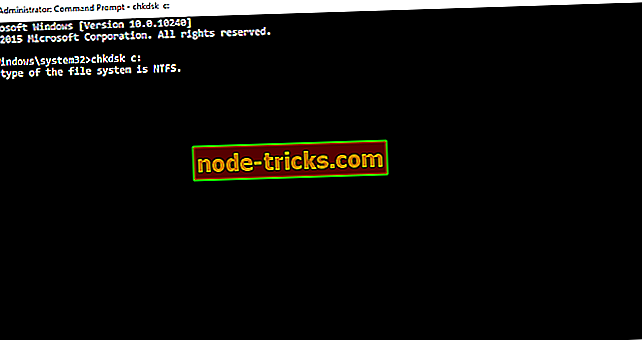
- Jei būsite paraginti patikrinti kitą diską, paspauskite Y.
- Iš naujo paleiskite kompiuterį.
Klaidų nuskaitymo operacija taip pat bando taisyti visus blogus sektorius, o tai reiškia, kad galite prarasti duomenis nuskaitymo / taisymo proceso metu.
Vėliau, prieš paleisdami duomenis, visada atlikite atsarginę duomenų kopiją, kad nepatirtumėte brangių duomenų praradimo.
3 metodas
Taip pat galite pasirinkti paleisti įrenginį iš „Windows“ diegimo laikmenos ir atlikti klaidų nuskaitymo veiksmus iš komandų eilutės.
Šis metodas yra ypač naudingas, kai kompiuteris nepaleidžia.
Žingsniai:
- Į atitinkamą diską įdėkite „Windows“ diegimo DVD arba USB atkūrimo disko / sistemos remonto diską.
- Priversti kompiuterį išjungti, ilgai paspausdami maitinimo mygtuką.
- Dabar įjunkite kompiuterį
- Tekstas Paspauskite bet kurį klavišą, kad paleistumėte iš CD arba DVD Paspauskite bet kurį mygtuką.
- Pasirinkite klaviatūros išdėstymą ir laiką bei kalbą.
- Spustelėkite Next .
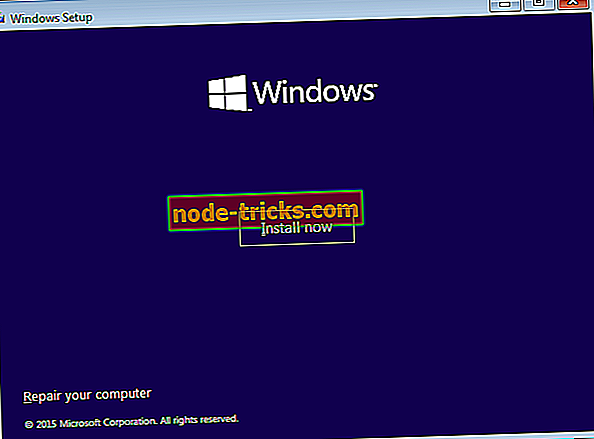
- Paspauskite R arba spustelėkite Remontuoti kompiuterį .
- Pasirinkite parinktį Trikčių šalinimas iš parinkties Pasirinkti parinktį .
- Spustelėkite komandinę eilutę .
- Įveskite chkdsk c: / f / r, tada paspauskite Enter (c yra disko raidė).
Ką daryti, jei „Windows 10“ nuskaitymo ir disko taisymo klaida užstringa
Kartais „Windows 10“, atrodo, užšąla, kad užbaigtų skenavimo ir remonto klaidų procesą.
Kai taip atsitinka, C variklio taisymo procedūra: užtrunka tam tikrą procentą valandų pabaigoje.
Tokiais atvejais galite išbandyti sistemos failų tikrintuvą (SFC). Tai gali padėti, nes ji taip pat nuskaito ir atkuria bet kokią sistemos failų korupciją, kuri gali sukelti užšaldymą.
Žingsniai:
- Įdėkite „Windows 10“ diegimo diską.
- Iš naujo paleiskite kompiuterį
- Norėdami paleisti iš DVD, paspauskite bet kurį klaviatūros klavišą.
- Pasirinkite klaviatūros išdėstymą ir laiką bei kalbą .
- Spustelėkite Next
- Pasirinkite Remontuoti kompiuterį.
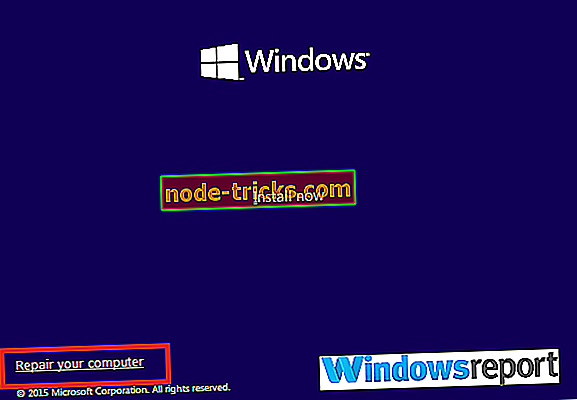
- Spustelėkite Trikčių šalinimas
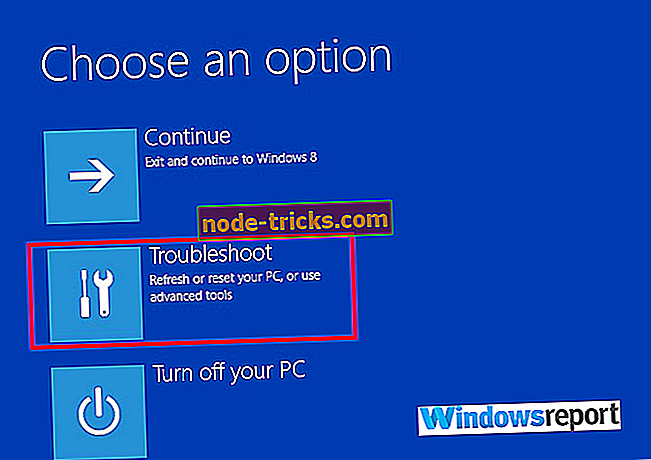
- Spustelėkite išplėstines parinktis.
- Pasirinkite komandų eilutę.
- Įveskite komandą sfc / scannow (palikite tarpą tarp sfc ir /). Paspauskite Enter .
Galite atlikti pakartotinį nuskaitymą po to, kai jūsų kompiuteris baigia testus.
Jūs netgi galite būti priversti iš naujo įdiegti „Windows 10“, jei užšaldymas nepasitraukia net ir po minėtų pasiūlymų įgyvendinimo.
Ką daryti, jei jūsų diskas turi klaidų
Jei galiausiai įrankis suranda klaidų, sistema paprašys iš naujo paleisti iš naujo, kad būtų galima ištaisyti klaidas. Taip pat yra alternatyva suplanuoti pakartotinį paleidimą vėliau.
Mes rekomenduojame iš karto paleisti iš naujo.
Kartą „Windows 10“ ir toliau nurodo jums nuskaityti diskų klaidas net ir iš naujo paleidus.
Na, tai gali reikšti keletą dalykų, kai kiekvienas ragina imtis kitokių veiksmų.
Štai keletas tikimybių ir siūlomų pataisymų:
- Jūsų diską paveikė užburtas kenkėjiškų programų užpuolimas : pabandykite nuskaityti kompiuterį atnaujinta antivirusine programa.
- Problema susijusi su „Windows“ naujinimu : pabandykite atsisiųsti ir įdiegti naujausius naujinimus.
SUSIJUSIOS STRAIPSNIAI, KURIUOS TIKRINTI:
- Fix: „Windows 10 chkdsk“ įstrigo
- Kaip nustatyti blogus sektorius Windows 10, 8, 8, 1
- 5 geriausios programinės įrangos, skirtos atkurti sugadintą „Windows“ standųjį diską